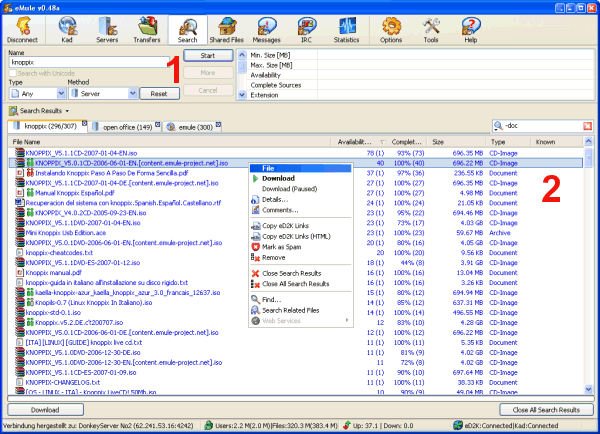
Generale
La finestra Cerca ti aiuta a trovare e avviare il download dei file che
stai cercando.
Dettagli
Il modo più semplice per cercare qualcosa è inserire una
parola chiave nel campo Nome del pannello di ricerca
(1) , selezionare il Tipo del file da ricercare e un Metodo
appropriato. Se sei connesso alla rete ed2k puoi scegliere tra "Server"
(server locale) e "Global" (tutti i server), se sei connesso al Kad
puoi selezionare "Kad Rete" e in ogni caso puoi provare la ricerca web
"FileDonkey" (di terze parti) come metodo. Puoi anche selezionare
"Automatic" e lasciare ad eMule il compito di scegliere su quale rete
ricercare la parola chiave. Quale preferisci, se ne hai più di
uno disponibile, è questione di gusto personale, così
provali semplicemente. Dopo il click sul pulsante Inizia hai tutto
impostato ed eMule inizia la ricerca. Naturalmente eMule supporta
ricerche molto più complesse le quali ti permettono di ottenere
risultati migliori. Una spiegazione dettagliata sulla sintassi della
ricerca può essere trovata qui.
I risultati sono mostrati nella lista Risultati Ricerca
(2), più i risultati diventano color blu più
fonti sono disponibili nella rete per questi file. La colonna Fonti
Complete ti mostra quante fonti delle totali disponibili, hanno questo
file completo (esempio 50% indica che la metà delle fonti sono
ancora impegnate a scaricare questo file, ma l'altra metà stanno
condividendo il file completo). Una spiegazione dettagliata su tutti i
possibili colori dei risultati può essere trovata qui (in fondo), mentre
le possibili icone usate qui.
Puoi vedere più dettagli o rimuovere singoli risultati con il
menù contestuale. Inoltre se senti che il risultato è
spam inviato da un server maligno (per esempio pubblicità ad
alcuni adware che non sono correlati con la tua ricerca), puoi cliccare
su "Segna come Spam" ed Emule tenterà di escluderli dai
risultati nelle prossime ricerche.
La casella dei filtri in alto a destra ti permette di filtrare i
risultati della ricerca al volo. Basta inserire la parola da filtrare
(oppure usa il simbolo "-" per escludere questa parola) ed Emule
nasconde tutti gli altri risultati finché non clicchi su Azzera
o cambi il filtro.
Tradotto da Eulero
|
